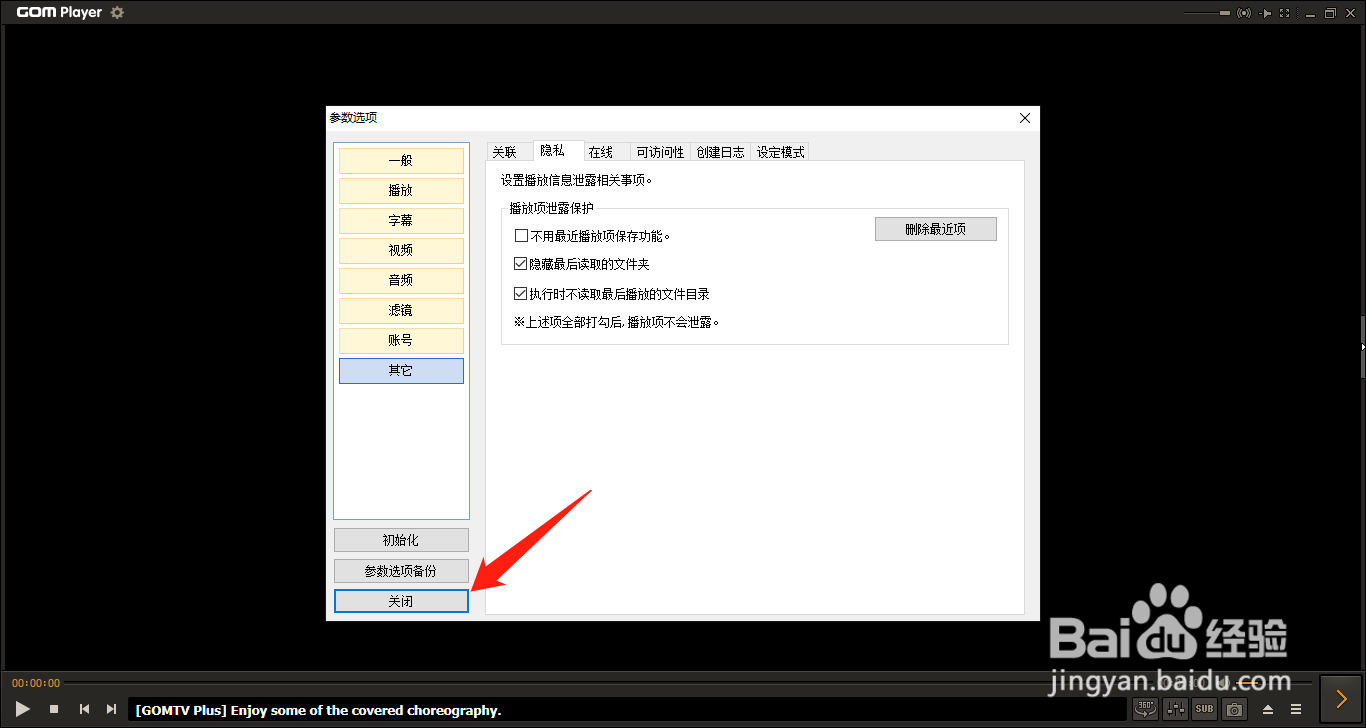以下是“GOM Player如何设置隐藏最后读取的文件夹”的经验教程

工具/原料
软件版本:GOM Player 2.3.55.5319
系统版本:Windows 10
1.打开参数选项
1、在“GOM Player”主界面中,点击左上方的“参数选项”按钮。

2、点击左上方的“参数选项”按钮后,在展开的下拉框中选择“参数选项...”列表项。
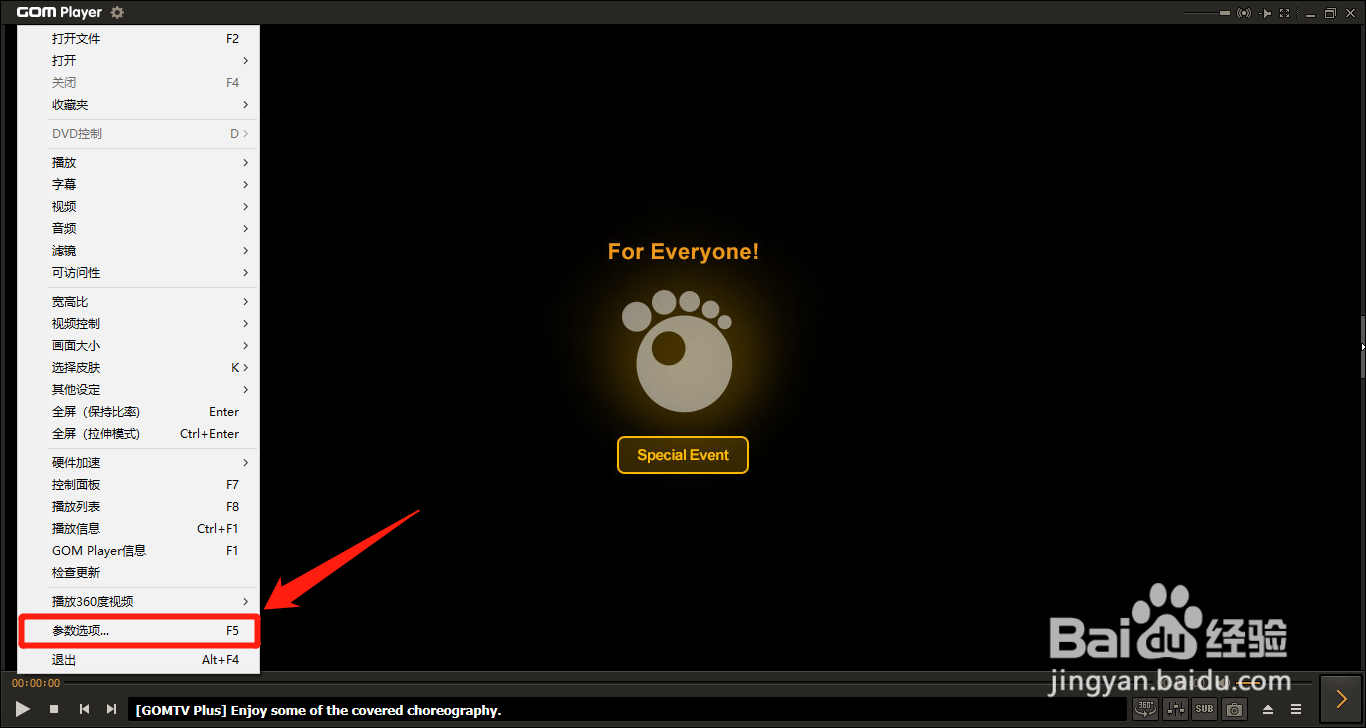
2.隐藏最后读取的文件夹
1、在“设置”界面中,点击左侧的“其它”选项。
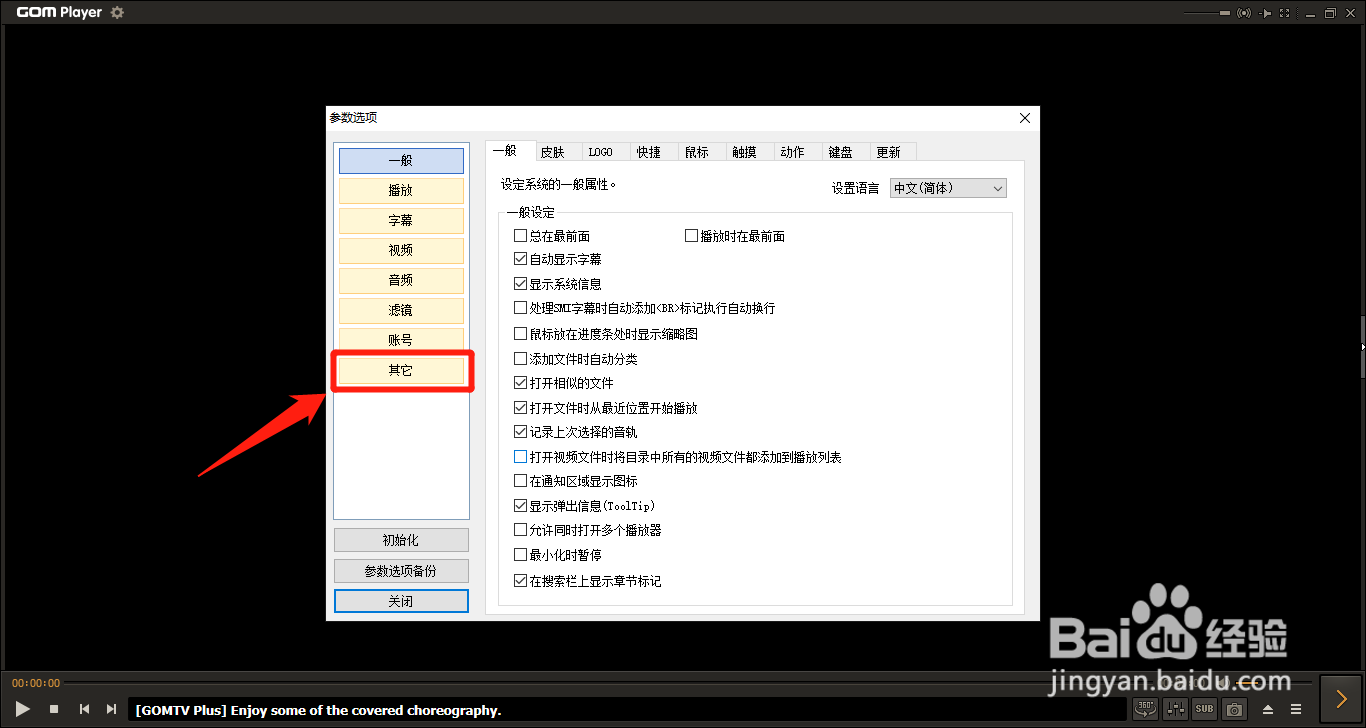
2、在“其它 > 隐私”选项中,勾选“隐藏最后读取的文件夹”选项的勾选开关。

3、“隐藏最后读取的文件夹”选项显示为“√”状态后,点击左侧的“关闭”按钮。